Desde quando publiquei meu primeiro vídeo, tutorial ou curso na internet, venho incentivando aos interessados pelo assunto que deixem seus comentários e suas dúvidas para que possamos progredir. E, com esse vídeo, inicio novo formato de tutorial.
Hoje, ao invés de pensar em algo da minha cabeça para te ensinar, vou responder à dúvida de um dos inscritos aqui no canal. Assim, ajudarei não só a ele mas também aos que precisarão dessas informações algum dia. Pode ser até você, hein?
Assista ao vídeo e aprenda agora:
Só para complementar, IPTC significa International Press Telecommunications Council e é um padrão ou modelo de dados (metadados) inseridos nas imagens adotado por vários fabricantes de softwares. Um dos objetivos do IPTC é melhorar o gerenciamento da informação para arquivos de fotos e de imagens. É também considerado um complemento da especificação Exif (Exchangeable image file format) que é seguida por fabricantes de câmeras digitais que gravam informações sobre as condições técnicas de captura da imagem junto ao arquivo da imagem propriamente dita na forma de metadados etiquetados.
Referências: https://pt.wikipedia.org/wiki/Exchangeable_image_file_format
https://iptc.org/
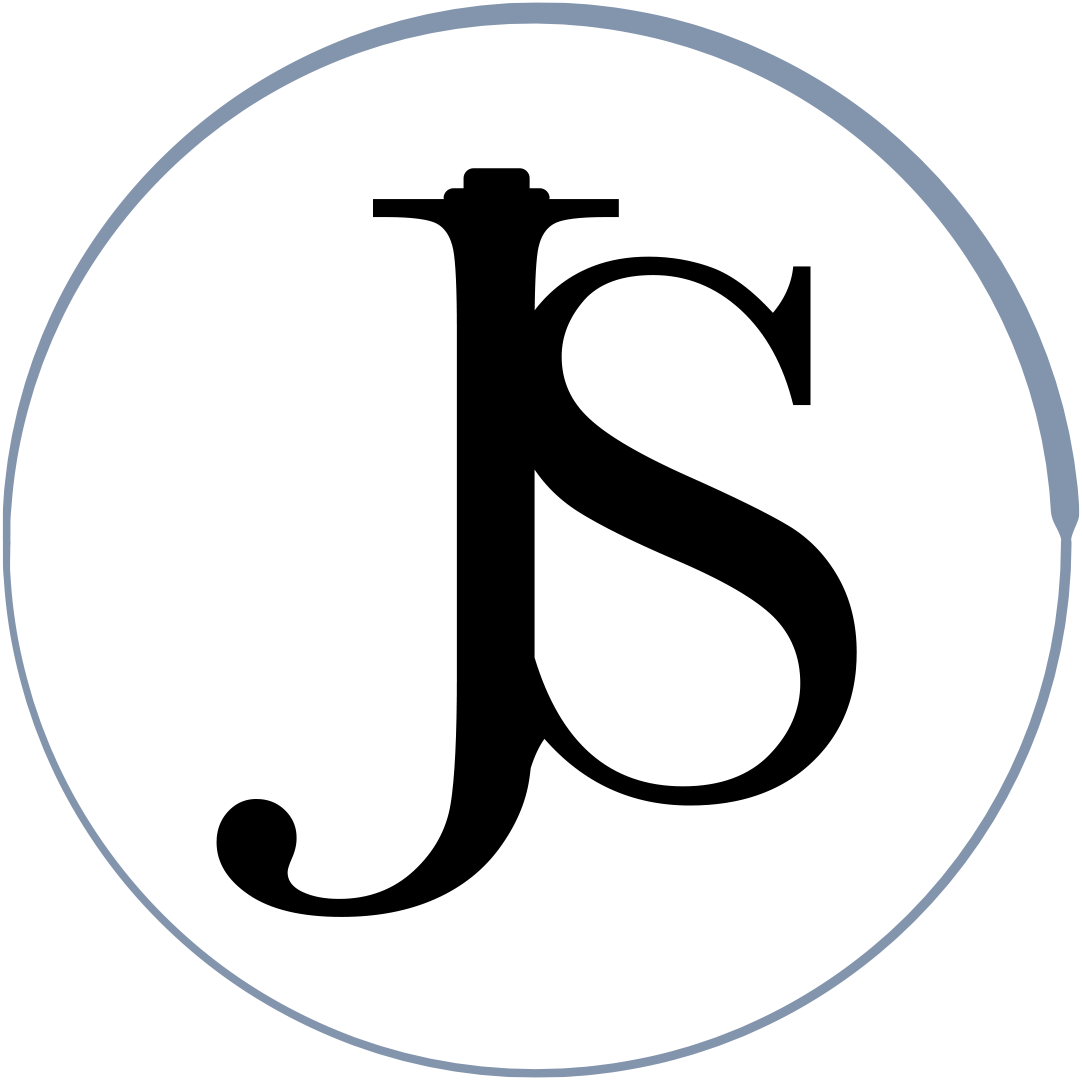

2 respostas em “Como carregar metadados IPTC no RawTherapee”
Bom dia , É possivel fazer isso no Darktable e carregar no instagram e no facebook ?
Olá, Carlos! Esta opção está, no Darktable, na barra à esquerda na opção de Exportar. Lá, tem um menu com 3 riscos horizontais (chamamos de icone hambúrguer ou menu de opções). Quando você clica nele, aparece, no final, a opção “preferências”. Lá, você deve selecionar “dados EXIF”, metadados, geoetiquetas, etiquetas e hitórico de processamento.
Para adicionar seu nome e outros dados, você deve ir numa outra opção na barra à esquerda: editor de metadados.
Quando exportar a imagem, estes dados ficarão salvos no arquivo. A pena é que o Facebook e o Instagram não aceitam mais isso e limpam tudo.
Estou deixando um link para o Canva com prints de como fazer: https://www.canva.com/design/DAFfRQl_Nfc/Usfi6eSkHNjLTNf6vUkvQA/edit